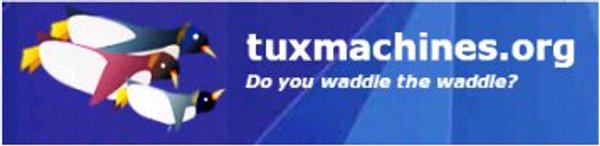Multimedia-Spieler als Speichermedien hinzufügen
aus dem PCLOS Wiki (mit freundlicher Genehmigung von Davecs)
Zuerst müssen Sie das KDE-Kontrollzentrum starten: „PC Menü“ -> Systems -> Konfiguration -> Kontrollzentrum. Dort wählen Sie Peripheriegeräte -> Speichermedien aus und Sie sehen etwa:
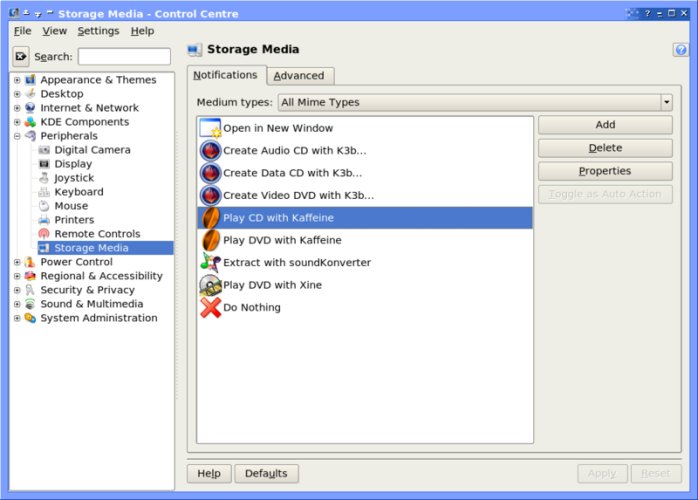
Beim ersten Ausführen sah ich keine Einträge für Kaffeine. Ich möchte Ihnen zeigen, wie man Kaffeine hinzufügt, um Video DVD's abzuspielen.
Zuerst müssen Sie den gewünschten Mediatyp auswählen. Klicken Sie das „Alle Mime Typen“ Pulldown Menü und in meinem Fall wählte ich „DVD Video Disk“ aus.
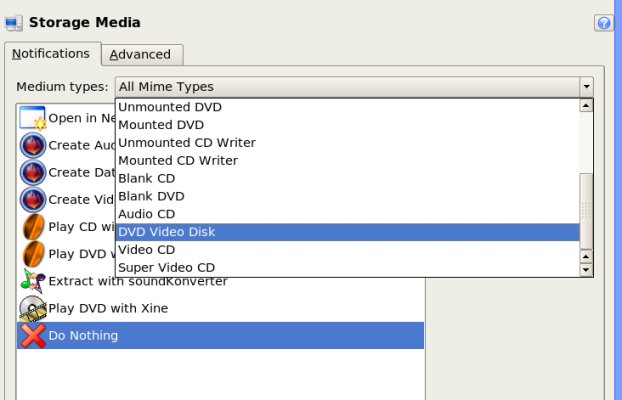
Sie sehen jetzt die vorhandenen Einträge für den gewählten Media Typ, in meinem Fall Video DVD's. Mein gewünschter war nicht dort, also klicke ich „Hinzufügen“ an und erhalte diesen Dialog:
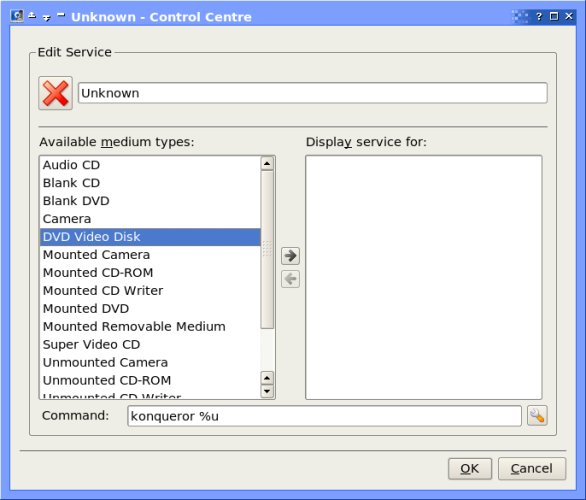
Beachten Sie, dass ich wieder DVD Video Disk markierte, dann musste ich den kleinen, nach rechts zeigenden Pfeil im Bereich zwischen den zwei Listen anklicken. Anschließend klicken Sie auf die „Schlüssel“ Taste oberhalb der „Cancel“ Taste.
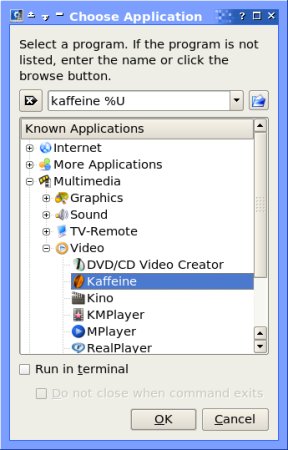
Dann müssen Sie das von Ihnen gewünschte Programm finden. Zum Beispiel finden Sie Kaffeine, wie im PC Menü, durch Klicken auf die kleinen Plus-Zeichen in den Untermenüs . Sobald Sie Ihr gewünschtes Programm markiert haben, klicken Sie auf „OK“.
Zurück im vorhergehenden Dialog, beachten Sie das die Ikone oben links nun die Kaffeine Ikone ist, und der vorherige Text neben ihr von „Unbekannt“ zu einem von Ihnen gewünschten Text geändert werden kann, in meinem Fall zu „DVD mit Kaffeine abspielen“, bevor ich auf „OK“ klickte.
Zurück im ursprünglichen Kontrollzentrum, sehen Sie eine Taste namens „Toggle as Auto Action“. Wenn Sie eine dieser Optionen beim Anschließen Ihrer Media Einheit oder dem Einlegen Ihrer DVD/CD automatisch starten wollen, dann markieren Sie diese und drücken diese Taste um die Option als Standard einzustellen. Wenn Sie vorziehen beim Anschließen ein Dialogfeld zu sehen, dann wählen Sie das bereits markierte aus und klicken diese Taste damit die voreingestellte Option nicht mehr markiert ist.
Schließlich klicken Sie einfach auf Anwenden und los geht's!